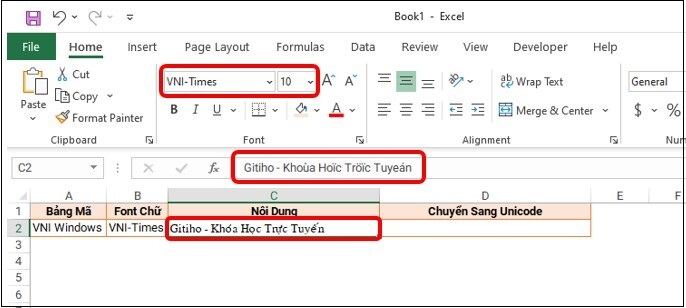
File tồn tại font VNI-TIMES
Vậy làm sao để có thể đọc được File Excel này? Giải pháp nhanh hiệu quả là bạn sẽ phải chuyển từ VNtime sang Unicod trong file Excel.
Unicode là gì?
Unicode (Universal Coded Character Set) thường được dịch là Bộ ký tự được mã hoá chung hoặc ISO/IEC 10646. Đây là mã chuẩn Quốc tế được thết kế làm bộ mã duy nhất sử dụng các ngôn ngữ khác nhau trên thế giới. Trong đó có cả các ngôn ngữ ký tự tường hình phức tạp như chữ Hán của Trung Quốc, Nhật Bản, chữ Nôm của Việt Nam,….
Hiện nay, Unicode được sử dụng là bộ mã tiêu chuẩn ISO 8859. Unicode đang được sử dụng trên rất nhiều phần mềm cũng như các trình ứng dụng, chẳng hạn Windows.
Hiện nay bảng mã Unicode có đến 172 font chữ khác nhau. Và trong quá trình sử dụng máy tính, rất có khả năng bạn có thể sẽ không có cơ hội sử dụng hết toàn bộ số font chữ của bảng mã Unicode. Dưới đây là danh sách 172 font chữ của bảng mã Unicode: Arial, Comic Sans, Courier New, Palatino, Tahoma, Times New Roman, Trebuchet, Aachen, AGOldFace A, lgerian Allegie, Amazon, AmericanUnc, Amherst, Arabia,…..
Cách chuyển Font chữ trong File Excel từ VNtime sang Unicode
Trong trường hợp một số máy tính bị thiếu font chữ (VnTime, VNITime..) nên không hiển thị được đúng văn bản, xảy ra tình trạng bạn sẽ thấy file excel không thể đọc được. Có một số công cụ giúp bạn chuyển đổi file excel từ VNtime sang Unicode tiêu biểu là Unikey, EVKey.
Chuyển Font File Excel từ VNtime sang Unicode bằng Unikey
- Bước 1: hãy tải Unikey về từ trang chủ của nhà phát triển: https://www.unikey.org/
- Bước 2: Mở file Excel cần thay đổi font chữ, (bôi đen văn bản ( Ctrl + A ). Nhấn chuột phải chọn Copy hoặc nhấn tổ hợp phím Ctrl + C )
- Bước 3: Mở công cụ của Unikey ra bằng cách Nhấn chuột phải vào biểu tượng Unikey chọn Công cụ… (hoặc nhấn tổ hợp phím Ctrl + Shift + F6 để mở).
- Bước 4: Cài đặt trong Bảng mã, bạn chọn Nguồn là TCVN3 (ABC) và Đích là Unicode. Lưu ý bỏ hết các dấu tích trong phần lựa chọn và tích (V) và phần chuyển mã Clipbard. Chọn xong, bạn nhấn nút Chuyển mã> Nhấn nút OK để đóng cửa sổ này
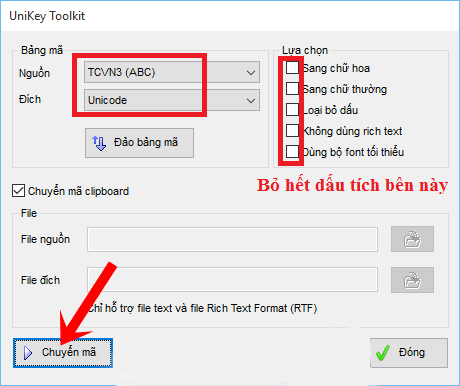
Cách chuyển font đơn giản
- Bước 5: Quay lại Exel paste (Ctrl + V) văn bản vừa được chuyển sang font Unicod.
Chuyển Font File Excel từ VNtime sang Unicode bằng EVKey
- Bước 1: Tải EVKey về từ trang chủ: https://evkeyvn.com/
- Bước 2: Bạn chọn văn bản cần thay đổi font trong Excel => Copy văn bản
- Bước 3: Mở công cụ của EVKey ra bằng cách Nhấn chuột phải vào biểu tượng EVKey (hoặc nhấn tổ hợp phím Ctrl + Shift + F6 để mở) => Chuyển mã.
- Bước 4: Cài đặt trong Bảng mã, bạn chọn Nguồn là TCVN3 (ABC) và Đích là Unicode. Lưu ý bỏ hết các dấu tích trong phần lựa chọn và tích (V) và phần chuyển mã Clipbard. Ấn chuyển mã> Sau đó, nhấn OK khi thông báo chuyển mã thành công xuất hiện.
- Bước 5: Mở lại Exel paste> lúc này font chữ sẽ trở lại bình thường và bạn có thể xem được.
Trên đây là hướng dẫn cách chuyển font file excel từ VNtime sang Unicod bằng 2 công cụ Unikey, EVKey. Chúc bạn thành công!

